AirDrop sigue siendo una de las mejores formas de transferir archivos grandes de iPhone o iPad a Mac y viceversa. Si graba muchos videos o fotos en un iPhone, probablemente use AirDrop para enviarlos a la MacBook para editarlos y compartirlos. Pero, ¿qué sucede si su MacBook no aparece en su iPhone? Siga los pasos de solución de problemas para solucionar el problema.
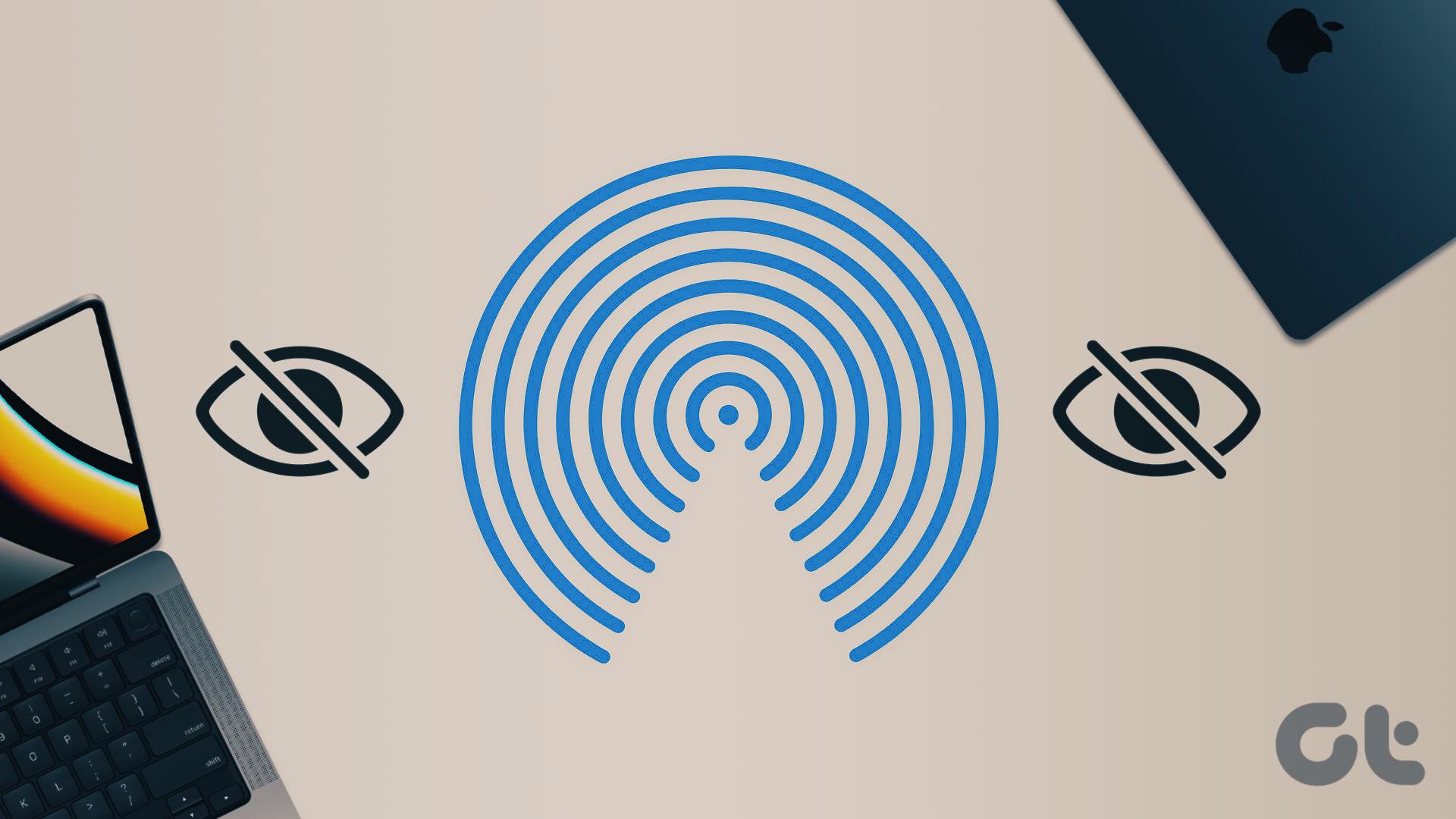
Dado que hay varias razones detrás del problema, comenzaremos con lo básico y pasaremos a trucos avanzados para solucionar el problema con AirDrop.
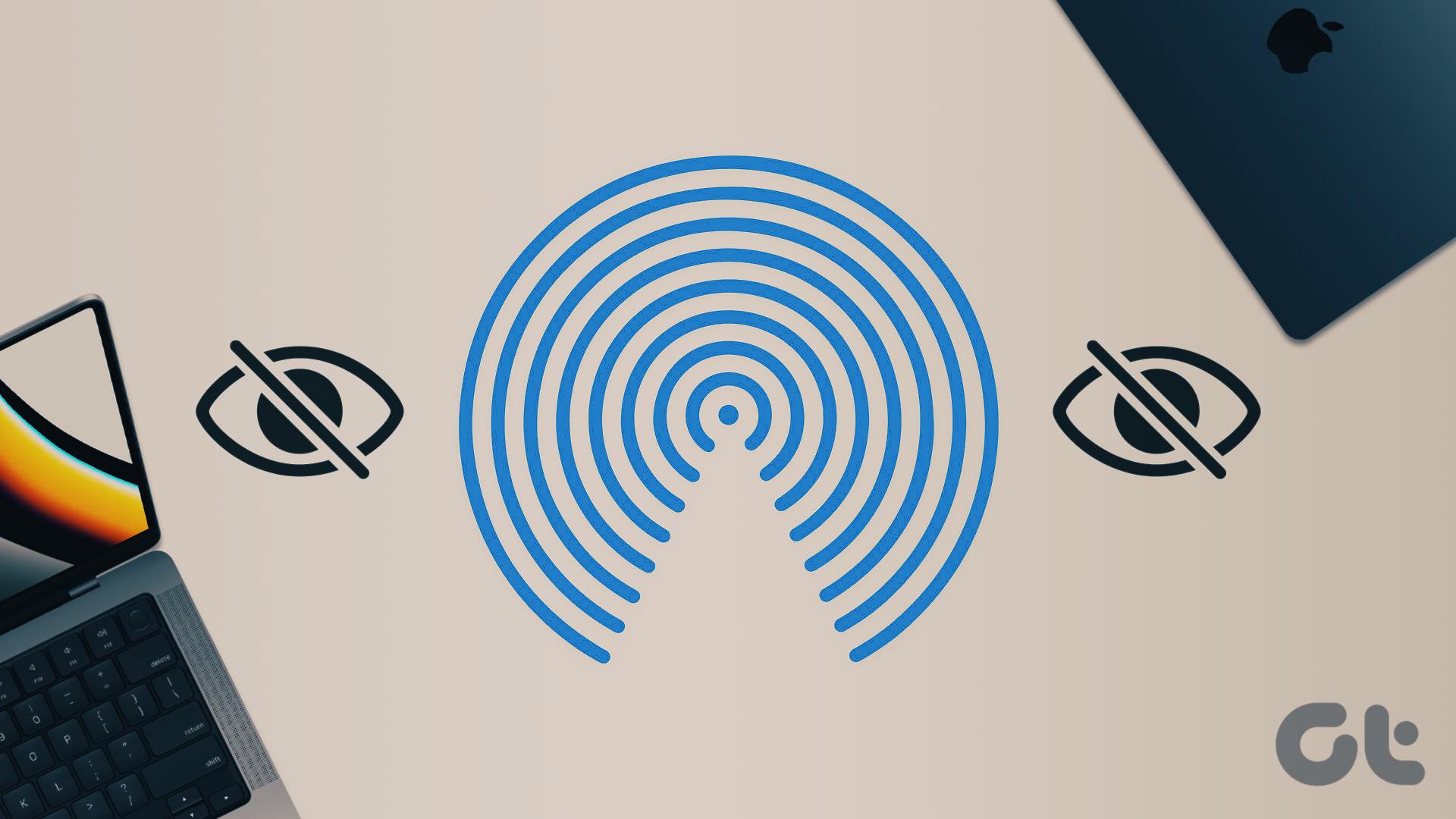
Confirmar problemas de AirDrop en Mac
Antes de comenzar con la solución de problemas, deberá confirmar el problema con su Mac. Puede usar otro iPhone o iPad y ver si la Mac aparece en el menú AirDrop. Si aparece tu MacBook, el problema está en tu iPhone. Si su MacBook no aparece en el menú AirDrop de nadie, la MacBook es la verdadera culpable aquí.
1. Verifique la configuración de detección de AirDrop
Primero, deberá asegurarse de que AirDrop esté habilitado en su Mac y hacerlo visible para todos. Si el AirDrop de su Mac solo está visible para sus contactos, es posible que no aparezca en el iPhone o iPad de su amigo. Hagamos cambios relevantes desde el Centro de control en Mac.
Paso 1: Haga clic en el icono del Centro de control en la esquina superior derecha de la barra de menú en Mac.
Paso 2: Haga clic en el icono de AirDrop y actívelo.
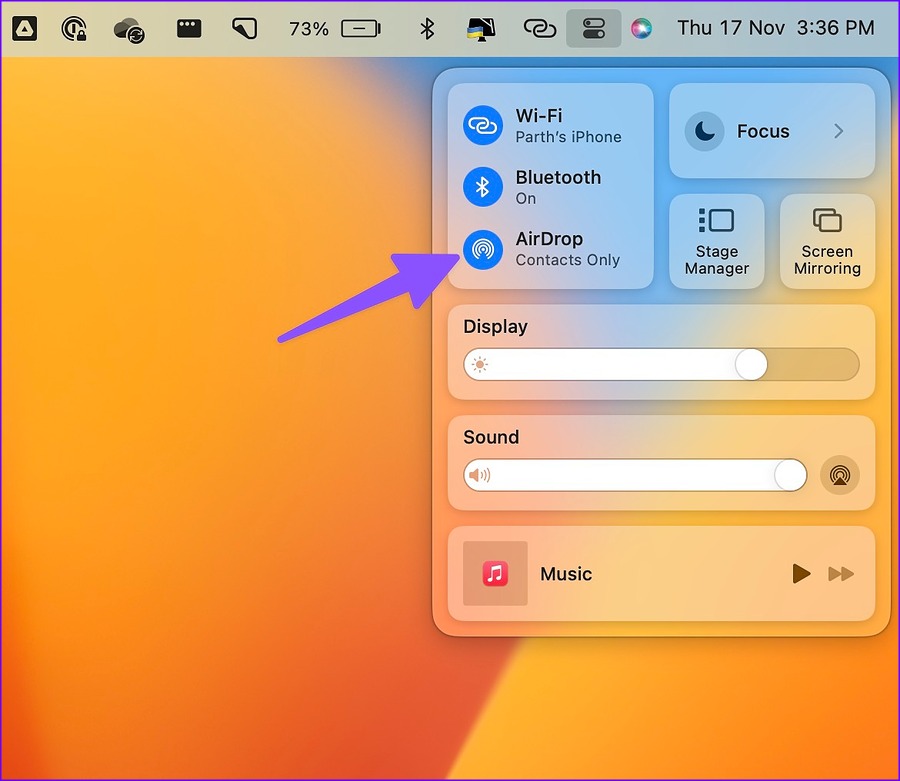
Paso 3: Seleccione Todos en el mismo menú.
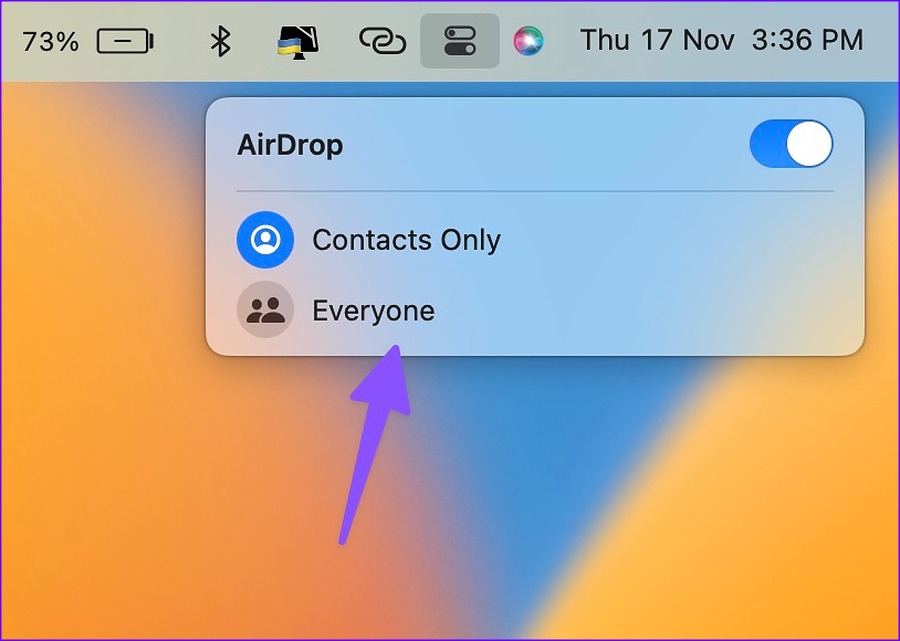
También puede modificar la configuración de AirDrop desde el menú Finder.
Paso 1: Abra Finder en Mac.
Paso 2: Seleccione AirDrop en el menú lateral.
Paso 3: Expanda el menú’Permitir que me descubran’y seleccione’Todos’.
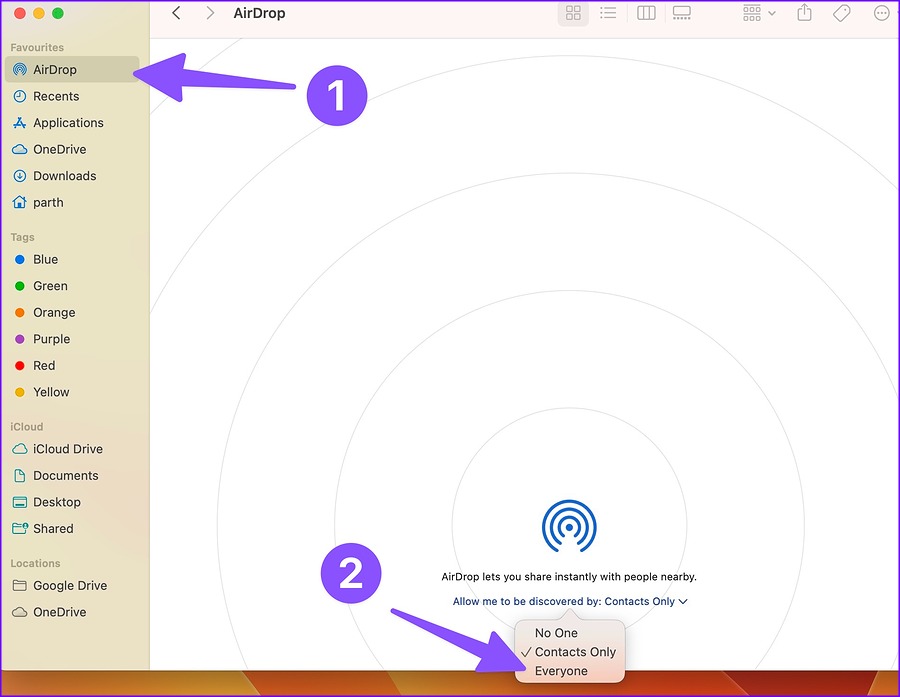
Después de completar el proceso de transferencia de archivos desde el iPhone, cambie la visibilidad de AirDrop a Contactos por motivos de privacidad. Después de todo, no querrá que su MacBook aparezca en el iPhone de todos en un lugar lleno de gente.
2. Reinicie Mac
Un simple reinicio de Mac soluciona problemas como que el dispositivo no se muestra en AirDrop.
Paso 1: haga clic en el pequeño ícono de Apple en la esquina superior izquierda.
Paso 2: Seleccione Reiniciar.
Después de que su MacBook se reinicie, verifique si el dispositivo aparece en el menú de AirDrop.
3. Habilite Wi-Fi y Bluetooth
Deberá habilitar Wi-Fi y Bluetooth en los dispositivos del remitente y el receptor para enviar archivos a través de AirDrop. Deslice el dedo hacia abajo desde la esquina superior derecha para revelar el Centro de control en su iPhone y habilitar los conmutadores de Bluetooth y Wi-Fi. Del mismo modo, abra el Centro de control en Mac para activar Bluetooth y Wi-Fi.
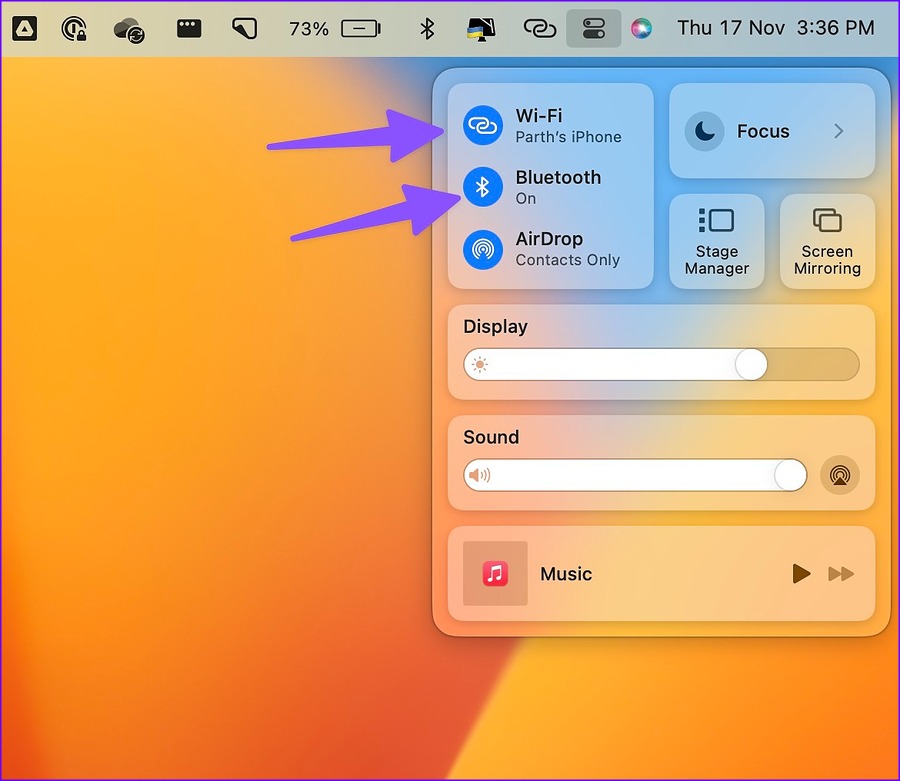
Ahora, seleccione varios archivos en su iPhone y abra el menú AirDrop. Su MacBook debería aparecer en la lista.
4. Deshabilitar Focus
Focus es la versión avanzada de Apple de DND en Mac. Un modo de enfoque activo puede estropear la capacidad de detección de AirDrop en Mac. Debe desactivar Focus e intentarlo de nuevo.
Paso 1: Abra el Centro de control en su Mac.
Paso 2: Desactive Concéntrate e inténtalo de nuevo.
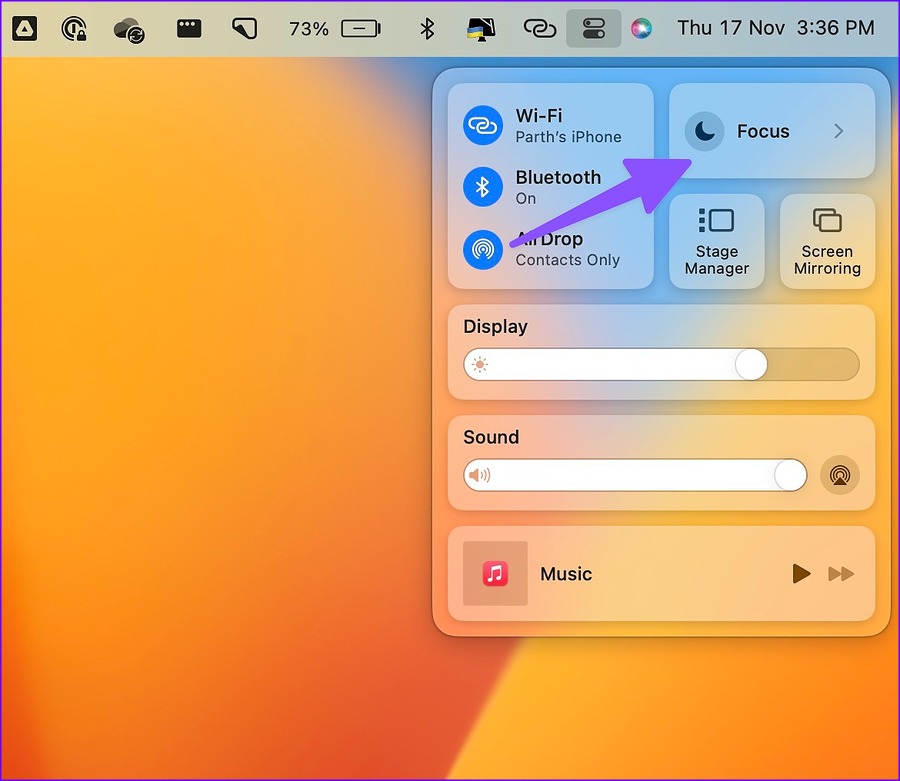
También puedes deshabilitar Focus desde la Configuración del sistema.
Paso 1: Presiona las teclas Comando + Espacio y busca Configuración del sistema.
Paso 2: Presiona Regresar y selecciona Enfoque en la barra lateral.
Paso 3: Seleccione un modo de enfoque y desactívelo.
5. Mantenga los dispositivos más cerca
Las interferencias físicas, como una pared gruesa o una puerta, pueden afectar la capacidad de detección de AirDrop de su MacBook. Si usted o su amigo intentan enviar archivos a través de AirDrop desde otra habitación, oficina o desde una buena distancia, pídale a la persona que se acerque a su Mac.
6. Compruebe la configuración del cortafuegos
Una configuración activa del cortafuegos puede bloquear todas las conexiones entrantes en su MacBook. Así es como puede desactivarlo.
Paso 1: Abra la configuración del sistema Mac (consulte los pasos anteriores).
Paso 2: Seleccione Red y haga clic en Firewall.
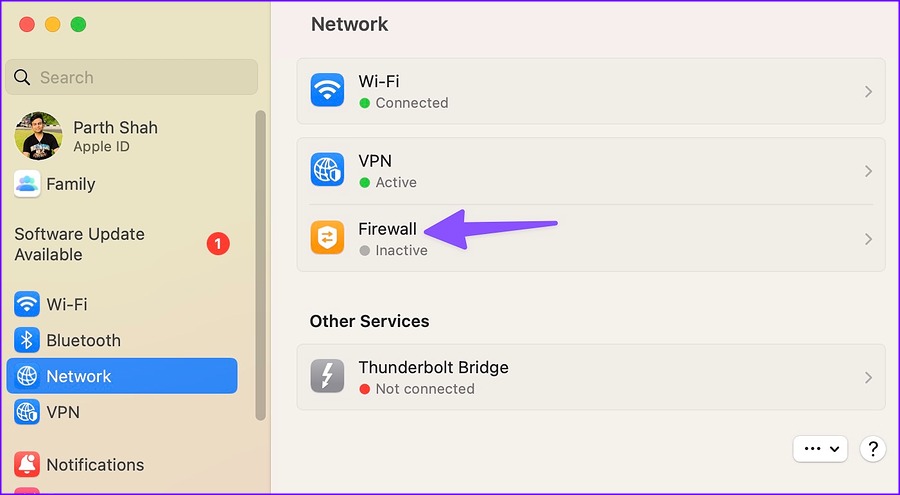
Paso 3: Haga clic en Opciones.
Paso 4: deshabilite’Bloquear todas las conexiones entrantes’
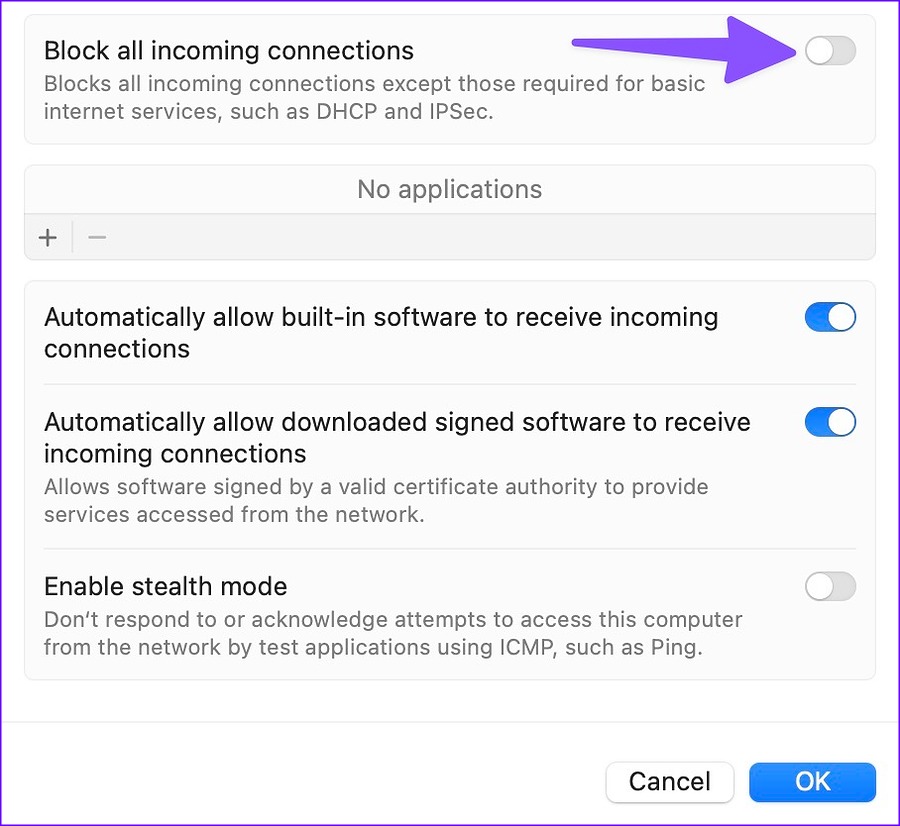
7. Restablece el Bluetooth de tu Mac
Los problemas con el Bluetooth de tu Mac pueden hacer que el dispositivo no se muestre en AirDrop. Es hora de restablecer el Bluetooth en tu Mac.
Paso 1: presiona las teclas Comando + Espacio y busca Terminal para abrirlo.
Paso 2: Pegue sudo pkill bluetoothd y presione la tecla Retorno.
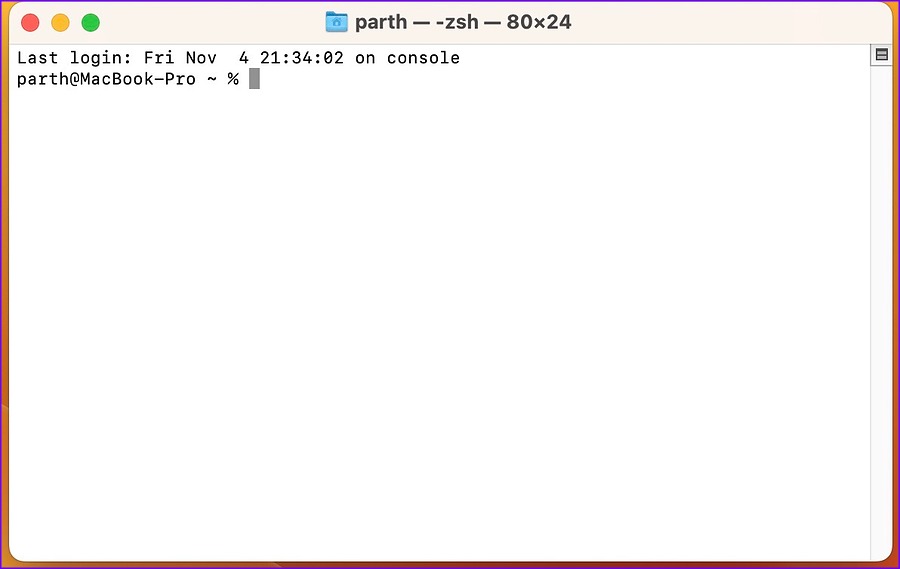
Ingrese la contraseña de su Mac para autorizar el comando. Desconectará todos los dispositivos Bluetooth y actualizará el módulo Bluetooth de la Mac.
8. Actualiza macOS
Apple lanza actualizaciones regularmente para agregar nuevas funciones y corregir errores. El MacBook que no se muestra en AirDrop puede deberse a una compilación obsoleta de macOS.
Paso 1: Dirígete a Configuración del sistema y selecciona General en la barra lateral izquierda de tu Mac.
Paso 2: Seleccione Actualización de software y descargue la última versión de macOS en su MacBook.
Transfiere tus archivos en poco tiempo
En lugar de usar métodos más lentos e inconvenientes como el cable de datos, iCloud o OneDrive, corrija la MacBook que no se muestra en AirDrop y comparta archivos grandes sin sudar.


